Почему не работает сеть 3g
Не работает 3G на Andro >
По сравнению с предыдущими вариантами сети 3G работает стабильно. При перемещении между станциями, базы плавнее и мягче «перехватывают» сигнал и обеспечивают беспрерывность передачи данных. Но возможны сбои. В статье рассмотрим причины, почему не работает 3G на Андроиде, и как исправить проблему.

Технология 3G
3G – стандарт мобильной связи третьего поколения. Скорость передачи равна 3,5 Мбит/с, поддерживает услугу высокоскоростного интернета, а также видеозвонки. Несмотря на то, что сегодня внедряется технология 4G, зона покрытия сетями третьего поколения обширней. Если не включается 3G, проблемы связаны с неправильными настройками смартфона, реже – это сбои в работе мобильной сети.

Отличительные черты стандарта 3G:
- универсальные тарифы, предоставление безлимитного интернета;
- быстрое соединение абонентов (по сравнению с 2G);
- поддержка видеозвонков;
- улучшенное качество звуков, меньше помех во время разговора;
- перегрузки сети сведены на нет.
По состоянию на 2019 год к недостаткам 3G можно отнести быструю разрядку смартфона из-за постоянного поиска сети. Редкие сбои в работе технологии происходят по следующим причинам.

Почему не работает 3G на Android
В истории остались те времена, когда мобильную сеть «ловили» на возвышенностях и открытой местности, а MP3 файл с интернета приходилось скачивать 2-3 часа. Сегодня главное требование абонента – связь без перебоев. Выделяют 7 причин, почему пропадает 3G на Андроиде:
- Телефон не поддерживает стандарт сети 3G. Сегодня такое встретишь редко, но все же есть устройства из бюджетного сегмента, которые работают только с 2G. Сведения о наличие или отсутствие конкретной технологии находится на коробке с товаром или в инструкции.
- Не настроена конфигурация. При первом включении смартфона оператор высылает пакет с набором настроек для подключения к сети. В зависимости от модели этот пакет сохраняется автоматически или же его нужно установить самостоятельно. Для поверки наличия нужных настроек, позвоните оператору. При необходимости консультант вышлет вам дополнительный пакет.
- Нет покрытия сети. Между городами или в малонаселенной местности может пропадать не только интернет, но и вообще связь. Здесь не помогут никакие манипуляции.
- Неправильно произведены настройки сети. Отсутствует автоматический переход от одного стандарта к другому в зависимости от сигнала.
- Неправильно установлена сим-карта.
- Включен «Авиарежим». Отключается интернет, мобильная сеть.
- Ведутся профилактические работы. Оператор высылает соответствующее уведомление на телефон.

Часто 3G на Андроиде не работает из-за отсутствия денег на балансе. Перед тем, как искать проблему в настройках, проверьте баланс и проверьте, что услуга «Интернет» подключена на вашем тарифе. Реже причина отсутствия сигнала – неправильные данные APN точки. Перезагрузите устройство, если ничего не помогло, найдите в «Настройках» APN.

Как исправить проблему
Подробная инструкция, что делать, если пропадает 3G на Андроиде:
- Нет настроек конфигурации. Зайдите в «Настройки» → выберете «Другие сети» (в некоторых моделях «Еще») → «Точки доступа» → Создайте новую точку доступа, для этого нажмите знак «+». Далее нужно заполнить поля «Имя», «Точка доступа», «имя пользователя», «Пароль».
- Отсутствует покрытие сети или в «Настройках» выбран неверный режим, например, LTE/4G, а ловит только 3G. В этом случае зайдите в «Настройки» → выберите «Подключения» → параметры мобильной сети → Режим сети. Здесь выберете пункт автоматического перехода между 3G и 4G, или же включите только 3G.
- Неправильная регистрация устройства в сети. Возможно, при первом включении вы не сохранили настройки конфигурации или установили их неправильно. Зайдите на сайте своего оператора → выберете раздел «Помощь» → настройки для Андроид, скопируйте нужные данные. Одновременно откройте «Настройки» в телефоне → подраздел «Точки доступа». Здесь вы можете изменить текущую точку или создать новую.

Не забывайте вовремя пополнять счет мобильного телефона, чтобы в нужный момент оператор не отключил интернет.
На Andro >
Если Android не подключается к интернету через мобильную сеть, то причину неполадки следует искать в настройках системе. В редких случаях мобильный интернет не работает из-за сбоев на стороне оператора связи, обычно же устранить ошибку пользователь может своими силами.
p, blockquote 1,0,0,0,0 —>
Данная статья подходит для всех брендов, выпускающих телефоны на Android 10/9/8/7: Samsung, HTC, Lenovo, LG, Sony, ZTE, Huawei, Meizu, Fly, Alcatel, Xiaomi, Nokia и прочие. Мы не несем ответственности за ваши действия.
p, blockquote 2,0,0,0,0 —>
Внимание! Вы можете задать свой вопрос специалисту в конце статьи.
p, blockquote 3,0,1,0,0 —>
Почему на Андроиде мобильный интернет не работает?
Первое, что нужно сделать, если на Андроид не включается мобильный интернет, — убедиться в том, что в настройках включена передача данных.
p, blockquote 4,0,0,0,0 —>
- Откройте настройки, перейдите в раздел «Подключения» или «Сетевые подключения».
- Зайдите в меню «Использование данных».
- Включите мобильный трафик.
 Увеличить
Увеличить
Так же включить мобильный интернет на Андроиде можно при помощи быстрого меню. Проведите двумя пальцами от верхнего края экрана вниз и откроется полное меню с кнопками быстрого включения функций смартфона.
p, blockquote 5,0,0,0,0 —>  Увеличить
Увеличить
Следующий шаг – проверка баланса лицевого счета. Если в телефоне установлено две SIM-карты, необходимо в настройках посмотреть, какая используется для подключения к мобильному интернету, и убедиться, что на ней подключен подходящий пакет услуг.
p, blockquote 6,0,0,0,0 —>
Еще одной причиной того, мобильный интернет не работает, может быть некорректная регистрация телефона в сети. Чтобы устранить сбой, достаточно перезагрузить устройство. Если это не помогло, то проверьте данные точки APN, сравнив их с информацией с официального сайта оператора. Обычно данные APN приходят в конфигурационном сообщении при первой установке SIM-карты, но бывает, что пользователь их не сохраняет, или в процессе использования системы они сбиваются.
p, blockquote 7,1,0,0,0 —>
- Зайдите на сайт оператора – МТС, Tele2, Билайн, Мегафон или своей региональной сети.
- Найдите в разделе помощи настройки интернета для Android.
- Откройте настройки телефона. Вам нужен раздел «Мобильные сети».
- Зайдите в подраздел «Точки доступа».
- Измените текущую точку или создайте новую, используя данные с сайта оператора.
- Перезагрузите устройство.
Ручная настройка APN также помогает в случае, когда интернет не работает в некоторых приложениях. Если это не помогло, можно посоветовать выполнить сброс параметров сети – в последних версиях Android есть такая функция.
p, blockquote 8,0,0,0,0 —>  Увеличить
Увеличить
Еще одна возможная причина полного отсутствия мобильного интернета – отсутствие покрытия сети. Если в настройках Андроида выбран режим «LTE/4G», а устройство находится в зоне покрытия только сети 3G, то вы не сможете выйти в интернет. Что делать в такой ситуации:
p, blockquote 9,0,0,0,0 —>
- Откройте настройки, перейдите в раздел «Подключения».
- Зайдите в параметры мобильной сети.
- Откройте «Режим сети» и установите автоматическое переключение между LTE, 3G и 2G.
 Увеличить
Увеличить
Если в таком режиме интернет всё равно не работает, выберите конкретное значение – 3G или 2G. Если вы находитесь в местности, где оператор вообще не имеет покрытия, то никакое изменение режима не поможет. Такое часто случается в дороге между городами – работать перестает не только интернет, но и звонки с SMS.
p, blockquote 10,0,0,0,0 —>
Есть небольшая вероятность, что проблемы с выходом в интернет связаны с профилактическими работами или сбоем на стороне оператора. Чтобы исключить эту возможность, позвоните провайдеру и уточните, почему у вас не работает мобильный интернет.
p, blockquote 11,0,0,1,0 —>
Автоматическое включение мобильного интернета
Еще одна проблема с мобильным интернетом – автоматическое подключение и списание денег или трафика в зависимости от тарифа. Происходит это обычно из-за того, что какое-то приложение требует доступ в интернет и пользуется им без вашего ведома. Вычислить его очень легко:
p, blockquote 12,0,0,0,0 —>
- Откройте раздел «Подключения» в настройках.
- Перейдите в меню «Использование данных».
- Посмотрите, какое приложение потратило больше всего трафика.
Чтобы трафик не растрачивался без вашего ведома, выключите мобильный интернет. Сделать это можно в этом же разделе «Использование данных» или в шторке быстрых настроек Android.
p, blockquote 13,0,0,0,0 —>  Увеличить
Увеличить
Также следует проверить настройки Play Market. Если в них включено автоматическое обновление приложений с любым подключением, то телефон будет растрачивать мобильный трафик, не спрашивая разрешение.
p, blockquote 14,0,0,0,0 —>
- Запустите Play Market, зайдите в настройки.
- В пункте «Автообновление приложений» выберите «Только Wi-Fi».
 Увеличить p, blockquote 15,0,0,0,1 —>
Увеличить p, blockquote 15,0,0,0,1 —>
Если вы выключите мобильный трафик, то Play Market в любом случае не сможет его потратить, но всё же для обновления приложений рекомендуется всегда выставлять такой режим – «Только Wi-Fi».
Как настроить 3G/4G на Andro >

Современные мобильные сети позволяют получать качественное и стабильное соединение с интернетом. Медленные EDGE и GPRS уже уходят в прошлое, современные 3G и 4G постоянно расширяют зону покрытия, а в перспективе уже готовится повсеместное внедрение высокоскоростной технологии 5G. Впрочем, о ней говорить пока рано, а в этой статье мы рассмотрим способы настройки 3G/4G на ОС Android.
Выбор типа сети для смартфона
Чтобы задать предпочтительный тип сети, в которой будет работать устройство, необходимо выполнить ряд действий:
Шаг 1. Запустите Настройки и выберите пункт «SIM карты и мобильные сети»

Шаг 2. Выберите SIM-карту, которая будет использоваться для выхода в интернет

Шаг 3. Выберите пункт «Тип сети»
 Шаг 4. Установите нужный тип сети – 2G/3G/4G
Шаг 4. Установите нужный тип сети – 2G/3G/4G

Важно знать: В разных версиях операционной системы и разных оболочках путь к данным настройкам может отличаться. Но они всегда находятся в категории, связанной с настройками SIM-карты, так что найти их не составит труда. Также вместо 2G/3G/4G могут использоваться аббревиатуры GSM/WCDMA/LTE соответственно.
Как включить 3G на андроиде
В ОС Android кнопка включения мобильного интернета находится на панели быстрого доступа, которая появляется, когда пользователь тянет «шторку» из верхней части экрана вниз. Достаточно нажать кнопку «Мобильный интернет», чтобы подключить или отключить 3G на телефоне. В зависимости от типа выбранной сети в строке состояния появится соответствующий значок:
- «Е» для 2G

- «Н+» или «3G» для 3G

- «4G» для 4G

Важно знать: Подключение к мобильным сетям нового поколения может сильно сократить длительность автономной работы смартфона. Поэтому, если вам важно сохранить заряд батареи, не стоит включать 4G, а лучше вообще отключать мобильный интернет, когда в нем нет необходимости.
Почему не работает 3G на андроид
Прежде чем настроить 3G на андроид, убедитесь, что ваш смартфон поддерживает этот тип сети. Всю информацию по данному вопросу вы сможете найти в документации, прилагаемой к устройству, или в интернете.
Также стоит уточнить, есть ли в вашем городе покрытие 3G/4G. Так, например, в городах Украины внедрение 4G только планируется, поэтому воспользоваться сверхбыстрым интернетом при всем желании не получится. С зонами покрытия крупнейших российских операторов мобильной связи вы можете ознакомиться по следующим ссылкам:
Все смартфоны автоматически получают настройки мобильного интернета от оператора сети, но иногда гаджет не может правильно установить необходимые опции, вследствие чего пропадает доступ к мобильному интернету. Узнать, как выбрать точку доступа и задать правильные настройки, вы сможете из нашей статьи «Как настроить интернет на Андроид».
Заключение
Большинство современных мобильных устройств позволяют очень просто настроить 3G/4G, выполнив буквально пару-тройку кликов. Поэтому использование скоростного мобильного интернета не должно вызвать у вас каких-либо затруднений; главное – чтобы ваш оператор сотовой связи предоставлял соответствующие услуги доступа.
Что делать, если не работает мобильный интернет?
Медленно и неверно


Если на вашем Android-смартфоне или планшете начал плохо работать мобильный интернет, воспользуйтесь нашей инструкцией.
Интернет не работает совсем
1. Перезагрузите смартфон — выключите и включите его.
2. Проверьте регистрацию телефона в сети. Если в левом верхнем углу вы видите название вашего оператора, значит, телефон поймал сеть. Если же фразы: «Только экстренные вызовы» или Emergency call, значит, гаджету не удаётся поймать сигнал оператора. В этом случае перезагрузите телефон ещё раз или попробуйте сменить местоположение, например, выйти на улицу. Иногда в подвальных помещениях или зданиях со слишком толстыми стенами (и железными перекрытиями) сигнал может теряться.
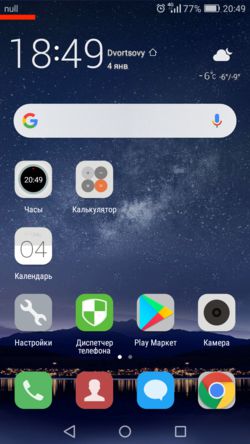
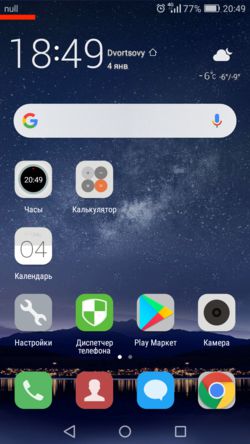
3. Если с сигналом сети всё в порядке, проверьте, включена ли в вашем смартфоне передача данных. Есть два способа. Первый: проведите пальцем вниз по экрану, чтобы открыть вкладки «Уведомления» и «Значки». В «Значках» проверьте, горит ли кнопка «Мобильные данные» или «Передача данных».
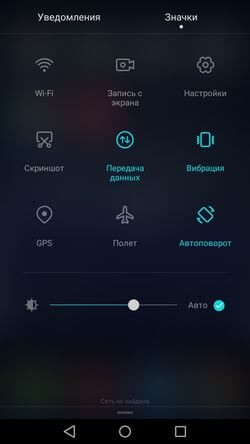
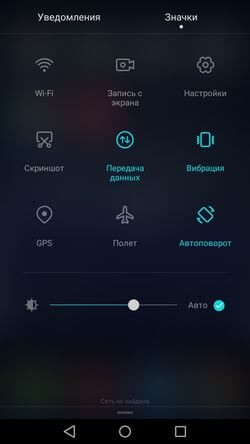
Второй способ: зайдите в «Настройки телефона» — «Ещё» или «Беспроводные сети» — «Мобильная сеть», включите «Мобильная передача данных».
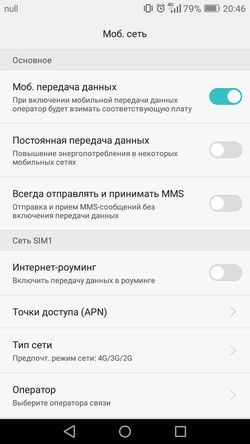
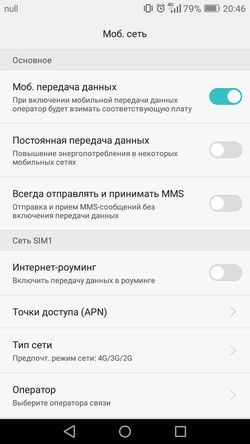
4. Проверьте баланс телефона. Наберите *100# вызов. Баланс либо высветится в появившемся окне, либо вам придёт SMS. Если баланс нулевой или отрицательный, пополните его, чтобы вновь начать пользоваться мобильным интернетом. Дело в том, что при отрицательном балансе вы не сможете выйти в интернет, даже если пакет трафика ещё не потрачен.
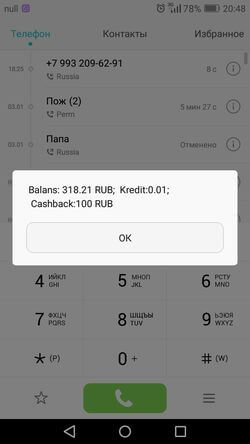
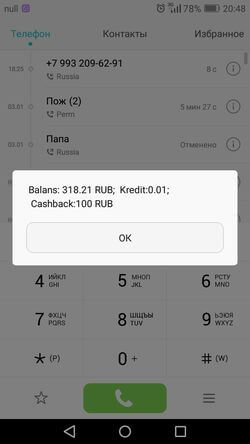
Также баланс телефона вы можете увидеть в приложении «Мой МТС» на стартовой странице.
5. В некоторых смартфонах с двумя слотами для SIM-карты только один из них поддерживает подключение к 3G/4G. Поэтому, если сигнал на телефоне хороший, но мобильного интернета так и нет, переставьте SIM-карту в другой слот.
6. Если все эти способы не помогли, попробуйте переставить SIM-карту в другой смартфон или планшет. Если и там мобильный интернет не заработал, лучше заменить SIM-карту — возможно, она устарела. Для этого обратитесь в любой ближайший салон МТС.
7. Если в другом устройстве мобильный интернет c вашей SIM-карты работает, тогда зайдите в настройки в своём смартфоне, чтобы установить точку доступа:
«Настройки» — «Ещё» или «Беспроводные сети» — «Мобильная сеть» — «Точки доступа (APN)» — MTS.internet.
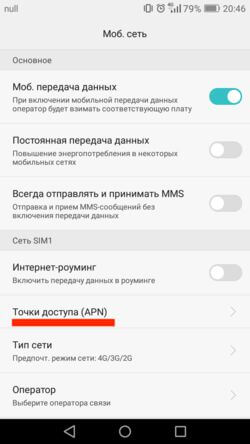
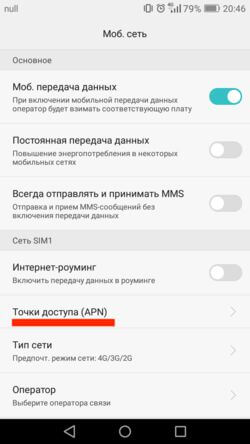
Проверьте, всё ли там настроено так, как на скриншоте ниже. Если у вас нет никакой точки доступа, настройте новую, заполнив все поля в соответствии с тем же скриншотом. В поле «пароль» впишите mts, то есть логин и пароль одинаковые.
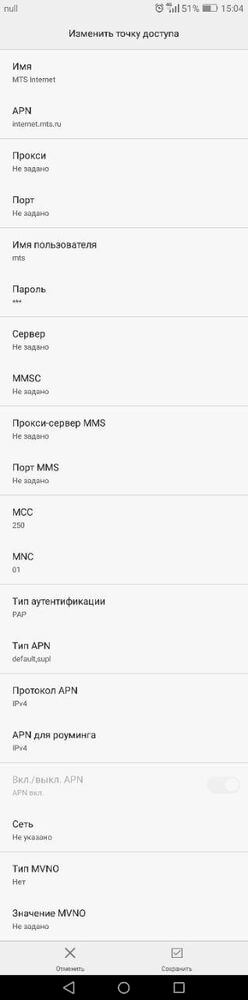
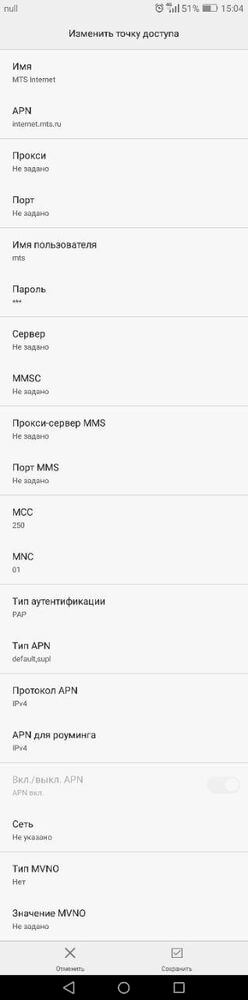
Интернет работает слишком медленно
1. Прежде всего проверьте, какой значок мобильного интернета горит в правом верхнем углу дисплея — Edge, 3G/H/H+, 4G/LTE. Если это Edge, значит, медленный интернет здесь именно из-за него. А точнее, из-за того, что телефону не удаётся поймать сигнал другой сети с более скоростным интернетом.
Если телефон подключился к 3G или 4G (LTE), но интернет всё равно медленный, проверьте, сколько «палочек» сети горит в правом верхнем углу. Чем их больше, тем лучше должен быть сигнал, и наоборот. При низком уровне связи попробуйте подойти к окну, если вы в квартире или офисе, или выйти на улицу, если вы находитесь в подвальном помещении. Как мы писали выше, иногда сигналу сотовой связи сложно пробраться в закрытые помещения, лифты, здания с толстыми стенами.
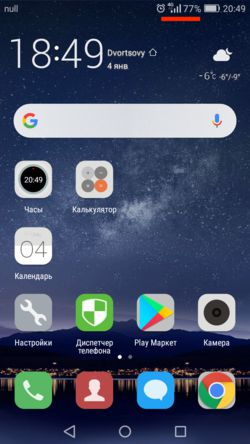
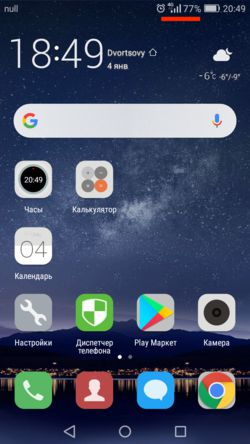
Вы можете проверить покрытие сети МТС в нужном вам месте на специальной странице на сайте оператора.
2. Если и сигнал сети есть, и интернет, судя по значку, должен быть быстрым, а страница так и не грузится, значит, проблема в другом. Проверьте, не закончился ли пакет трафика на вашем тарифе. Проще всего это сделать с помощью приложения «Мой МТС». Откройте приложение, и на главном экране вы увидите, сколько гигабайт трафика у вас осталось до конца оплаченного периода.
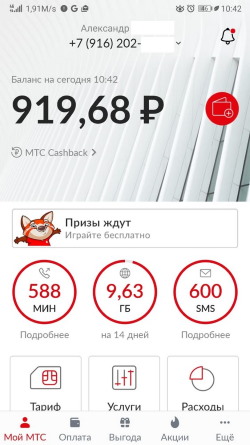
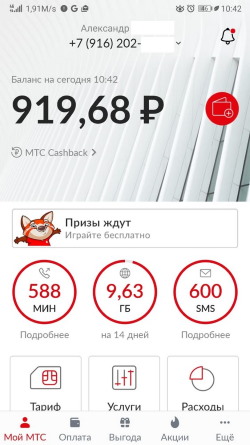
3. Если приложения «Мой МТС» на вашем смартфоне нет, проверьте остаток по пакету другими способами, которые доступны, даже если запас трафика полностью исчерпан:
— наберите команду *217# и кнопку вызова;
— или зайдите со своего смартфона на сайт internet.mts.ru.
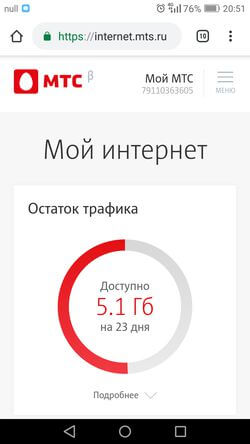
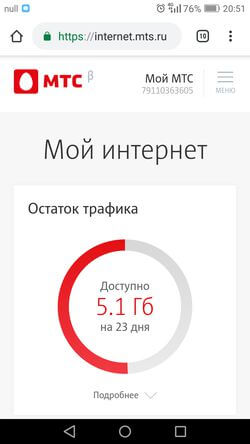
Если пакет трафика законился, вы можете подключить дополнительный прямо через приложение «Мой МТС» или на сайте internet.mts.ru.
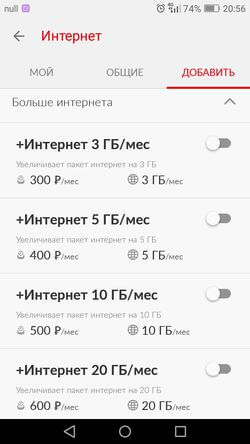
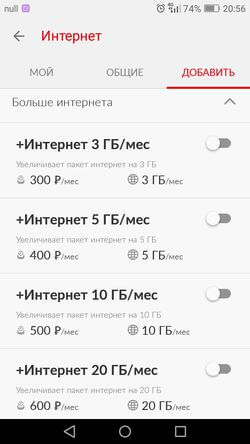
4. Если пакет трафика не закончился, но интернет работает медленно, обратите внимание, когда именно это происходит — во время работы в браузере или в определённом приложении.
В этом случае проблема может быть:
— на стороне создателя приложения (например, ведутся работы по обновлению) — придётся просто подождать;
— в работе браузера — попробуйте зайти на нужный сайт через другой браузер.
Если с помощью советов из нашей инструкции улучшить скорость мобильного интернета так и не удалось, обращайтесь в call-центр МТС или в любой ближайший салон связи МТС.



